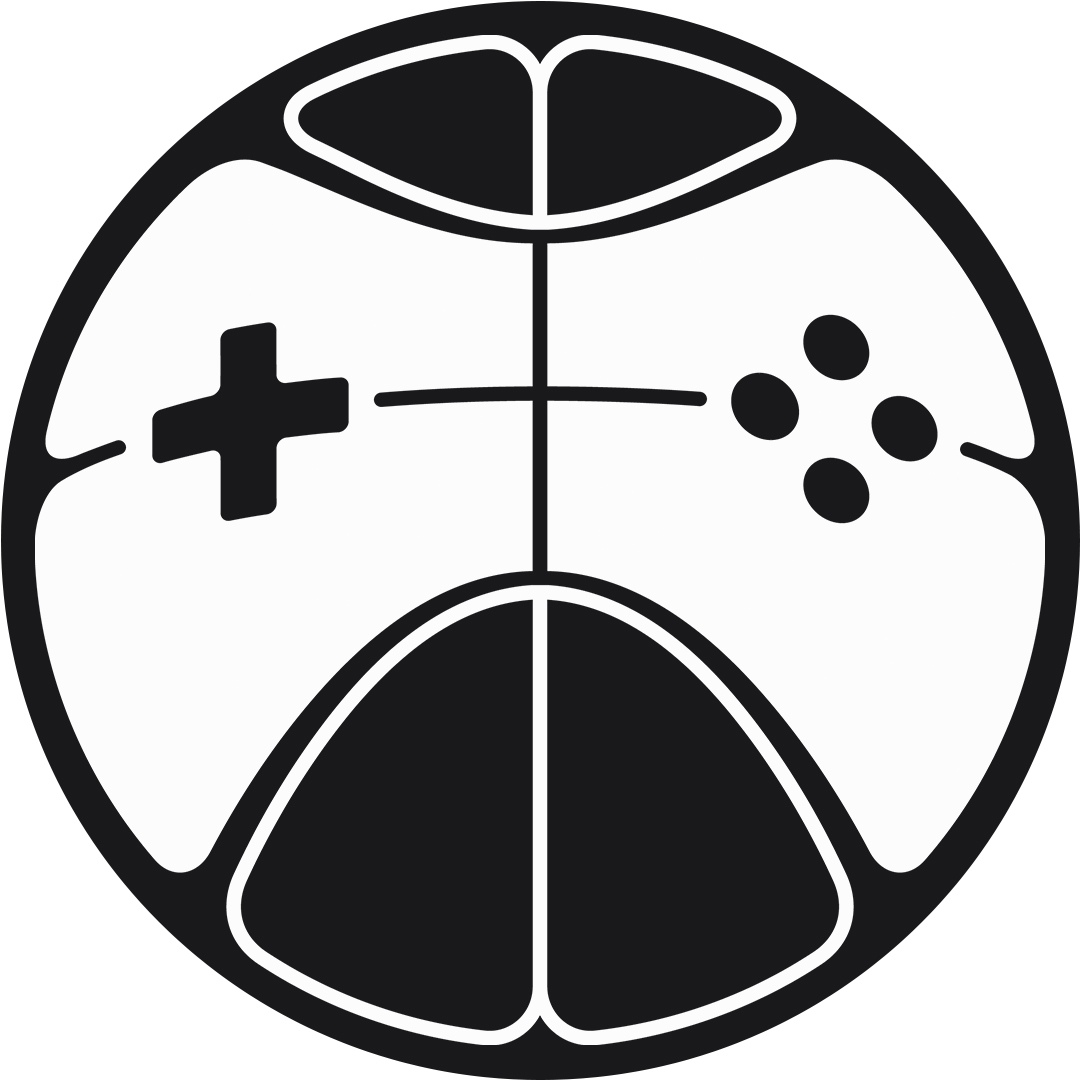После того, как мы сделали свою команду в Pro-Am NBA 2K21 vk.com/@cyberbasket-komanda-pro-am нужно немного поиграть в режиме Pro-Am и добыть несколько побед, чтобы получить репутацию команды Amator Gold.

После того как мы получили репутацию команды Amator Gold у нас открылась возможность кастомизировать Арену на свой вкус! Давайте приступим
Для начала зайдем на сайт nba2k.com/upload, залогинимся через ту платформу, на который вы играете в NBA 2K21 и перед нами откроется такая страница

У нас есть возможность загрузить логотипы/картинки трёх типов:

— TEAM LOGO (Формат только *.JPG или *.PNG (без фона) и размером 1024 пикселей х1024 пикселей) это изображение используется для основного логотипа команды, логотипов и элементов формы, центрального логотипа Арены, логотипов в зоне трёхочковой в двух местах, а также на стенах Арены;
— ARENA LOGO (Формат только *.JPG или *.PNG (без фона) и размером 512 пикселей x 256 пикселей) это изображение используется для нанесения логотипа на паркет ближе к центру, в двух местах, на щите;
— SCORER'S TABLE (Формат только *.JPG и размером 512 пикселей x 128 пикселей) это изображение используется только на LED-бортах Арены.
Загружайте все необходимые изображения и переходим к игре NBA 2K21, заходим в MYCEREER → MyCAREER Save Files → Необходимый персонаж → Pro-Am → EDIT TEAM → TEAM BRANDING
в разделе TEAM BRANDING поставим собственный логотип нашей Pro-Am команды, так как у нас теперь есть и такая возможност. Переходим в подменю TEAM LOGO, затем нажимаем на единственную опцию CUSTOM IMAGE
Перед нами появляется окно с несколькими вкладками
— Community Uploads (изображения, которые загрузили другие игроки)
— My Images (ваши загруженные TEAM LOGO изображения)
— несколько вкладок с изображениями от разрабочиков

нас интересует вкладка My Images, переходим к ней кнопкой R2/RB и видим загруженные нами изображения, выбираем логотип команды и нажимаем X/A

после загрузки выбираем COMPLETE тем самым сохраняя результат.

Переходим к редактору Арены ARENA

Перед нами несколько параметров редактирования:
- COURT FLOOR — редактор паркета;
- SCORER'S TABLE — редактор LED-бортиков;
- SEATING — редактор сидений;
- BASKETS — редактор стоек, щитов, колец;
- WALLS — редактор стен;
- SOUNDS EFFECTS — редактор звуковых эффектов на Арене;
- COMPLETE — сохранение изменений.

Начнем с COURT FLOOR редактора паркета:
- Wood Pattern — тип паркета, обычный, елочкой, квадратный и тд;
- Outsides Perimeter Wood — оттенок дерева центральной части игрового корта;
- Outside Perimeter — цвет покрытия центральной части игрового корта;
- Inside Perimeter — оттенок дерева трёхочковой зоны игрового корта;
- Inside Perimeter Wood — цвет покрытия трёхочковой зоны игрового корта;
- Apron — цвет покрытия забегов, вокруг паркета;
- FT Circle Outside Key — цвет покрытия внешнего круга штрафной;
- FT Circle Inside Key — цвет покрытия внутреннего круга штрафной;
- Inside Key — цвет покрытия трёхсекундной зоны (краски).
Нажимаем R2/RB и переходим к редактору линий LINE COLORS на паркете, где цвет линий можно менять на свой вкус

После того как сделали линии нужного цвета, нажимаем снова R2/RB и переходим в меню нанесения логотипов TEXT & IMAGES:
- Baseline Text 1 и Baseline Text 2 можно нанести текст, выбрать шрифт и его цвет.
Для Чемпионата России по интерактивному баскетболу необходимо использовать в тексте название команды, белым шрифтом GETVOIP GROTESQUE

2. Sideline Text 1 и Sideline Text 2 можно нанести текст, выбрать шрифт и его цвет.
Для Чемпионата России по интерактивному баскетболу необходимо использовать в тексте на левой части корта @russiabasket, на правой части корта @cyberbasket
3. Center Court Logo можно нанести логотип команды, нажимаем X/A и переходим ко вкладке My Images выбираем наш логотип раздела TEAM LOGO и подгружаем его на паркет
4. Center Court Size размер логотипа в центре корта

5. Secondary Logo 1 и Secondary Logo 2 можно подгрузить логотип раздела TEAM LOGO и он будет размещаться в трехочковой зоне
Для Чемпионата России по интерактивному баскетболу необходимо загрузить логотип Кибербаскет РФБ, для этого нажимаем X и в открывшемся окне нажимаем треугольник, чтобы найти логотипы загруженные организаторами. В поиске пишем russiabasket и нажимаем Options, затем нажимаем X и выбираем опцию BOOKMARK THIS CREATOR, чтобы добавить этот аккаунт в избранное и не искать в следующий раз
Находим загруженный Организаторами логотип Кибербаскет (Черный или белый, в зависимости от покрытия Арены) и загружаем его

После чего логотипы должны появиться на покрытии корта

6. Arena Name Logo 1 и Arena Name Logo 2 можно загрузить логотипы на свой вкус используя изображения раздела ARENA LOGO размером 512 х 256 пикселей.
Перейдем к SCORER'S TABLE — редактор LED-бортиков:

Для начала у нас есть возможность выбрать сколько LED-бортиков будет использоваться в ряду, два или три, можете выбрать на свой вкус.
Далее по порядку нам необходимо подгрузить изображения на каждый из шести вариантов LED-бортика.
Для Чемпионата России по интерактивному баскетболу необходимо загрузить изображения четырёх LED-бортиков Кибербаскет РФБ, для этого нажимаем X и в открывшемся окне нажимаем треугольник, чтобы найти логотипы загруженные организаторами. В поиске пишем russiabasket и нажимаем Options, затем нажимаем X и выбираем опцию BOOKMARK THIS CREATOR, чтобы добавить этот аккаунт в избранное и не искать в следующий раз. Два остальных LED-бортика можно брендировать на свой вкус, предварительно согласовав с Организаторами Соревнования.
SEATING — редактор сидений. Здесь у нас имеется одна опция, это выбор цвета сидений на нашей Арене, выбираем нужный и двигаемся дальше
BASKETS — редактор стоек, щитов, колец. В этом разделе мы можем выбрать два типа стоек для наших щитов, изображение на щит из раздела ARENA LOGO размером 512 х 256 и цвет колец.
WALLS — редактор стен нам дает обширные возможности по кастомизации стен, как однотонные, так и с узорами командных и прочих цветов

- Wall Design — дизайн стен Арены. Имеется несколько стилей дизайна;
- Design Color 1, Design Color 2, Design Color 3 — доступно в зависимости от выбранного дизайна. В этих опциях можно выбрать любой цвет для брендирования стен;
- Baseline Logo — Small и Baseline Logo — Large — Логотип из раздела изображений TEAM LOGO размером 1024х1024 пикселей;
4. Baseline 1 TEXT и Baseline 1 TEXT High, а также Baseline 2 TEXT и Baseline 2 TEXT Low — в этом пункте меню можно установить надписи на стены возле лицевой линии на свой вкус и цвет
5. В пункте Sideline 1 Text и Sideline 2 Text можно установить текст над зрительскими скамейками

SOUNDS EFFECTS — редактор звуковых эффектов на Арене. Тут можно задать звуки при попадании из-за дуги, данке, штрафном броске и прочие

После того как все изменение в Арену внесены, выбираем COMPLETE и сохраняем изменения.